[Çözüldü] Abone Olunan Takvim iPhone Nasıl Kaldırılır?
iPhone/iPad’deki Takvim uygulaması, iOS’un en kullanışlı yerleşik araçlarından biridir. Kullanıcıların birden fazla takvim oluşturup bunlara abone olmalarını sağlayarak, kişilerin kişisel ve profesyonel yaşamlarını ayrı tutmasını oldukça kolaylaştırır. Ancak aynı özellik, çok fazla takvime abone olduğunuzda biraz sinir bozucu görünebilir. Aynı anda farklı takvimlere abone olduğunuzda her şey karmakarışık olacak ve belirli bir etkinliği bulmakta zorlanacaksınız.
Bu durumdan kaçınmanın bir yolu, tüm uygulamayı temiz ve kolayca gezilebilir tutmak için gereksiz abone olunan takvimleri iDevice cihazınızdan kaldırmaktır. Bu kılavuzda, dağınık bir Takvim uygulamasıyla uğraşmak zorunda kalmamanız için abone olunan iPhone takvimini kaldırmanın en iyi yolunu paylaşacağız.
Bölüm 1. Takvim Aboneliği iPhone Hakkında
Yeni bir iPhone satın aldıysanız ve Takvim uygulamasını kullanmadıysanız, iOS Takvim aboneliği hakkında bilmeniz gerekenler burada. Temel olarak bir Takvim aboneliği, planlanmış takım toplantılarınız, ulusal tatiller ve favori takımlarınızın spor turnuvaları gibi farklı etkinliklerden haberdar olmanın bir yoludur.
iPhone/iPad’inizde herkese açık Takvimlere abone olabilir ve tüm etkinliklerine resmi Takvim uygulamasından erişebilirsiniz. Belirli bir Takvime abone olmak için tek ihtiyacınız olan web adresidir.
Takvim aboneliğini kullanmanın en büyük avantajlarından biri, tüm Apple cihazlarınız arasında senkronize edebilmenizdir. Bunu yapmak için, tüm cihazları aynı iCloud hesabına bağlamanız ve Mac aracılığıyla bir Takvime abone olmanız yeterlidir.
Bu, birden çok Apple aygıtına sahip olan ve Takvim etkinliklerinin tüm aygıtlar arasında eşitlenmesini isteyen kullanıcılar için son derece kullanışlı bir özelliktir. Buna ek olarak, kendi Takvimlerinizi de oluşturabilir ve diğer kullanıcıların buna abone olmasına izin verebilirsiniz.
Ancak, daha önce de belirttiğimiz gibi, birden fazla Takvime abone olduğunuzda, uygulamada gezinmek çok zor olacaktır. Gereksiz abone olunan Takvimleri listeden kaldırmak ve tüm etkinliklerinizi daha rahat takip etmek her zaman harika bir strateji olacaktır.
Bölüm 2. iPhone’da Abone Olunan Takvimleri Kaldırmanın Yolları
Artık Takvim uygulamasının faydalarının ne olduğunu öğrendiğinize göre, bir Takvim aboneliğini iPhone’un nasıl silineceğiyle hemen başlayalım. Temel olarak, iDevices’ta abone olunan bir takvimi kaldırmanın birden çok yolu vardır. Takvim uygulamanızı düzenli tutabilmeniz için her birini ayrı ayrı tartışalım.
2.1 Ayarlar Uygulamasını Kullanın
Bir iPhone’da bir takvim aboneliğini kaldırmanın ilk ve muhtemelen en yaygın yolu ‘Ayarlar’ uygulamasını kullanmaktır. Kendiniz oluşturmadığınız üçüncü taraf takvimlerini kaldırmak istiyorsanız bu uygun bir yaklaşımdır. Ayarlar menüsünden iPhone/iPad’de abone olunan bir takvimi silmek için adım adım prosedüre bir göz atalım.
1 Adım – iDevice cihazınızda “Ayarlar” uygulamasını başlatın ve “Hesaplar ve Şifreler”e tıklayın.
2 Adım – Şimdi “Abone Olunan Takvimler” seçeneğini tıklayın ve kaldırmak istediğiniz takvim aboneliğini seçin.
3 Adım – Bir sonraki pencerede, abone olunan Takvimi kalıcı olarak silmek için “Hesabı Sil”e tıklamanız yeterlidir.
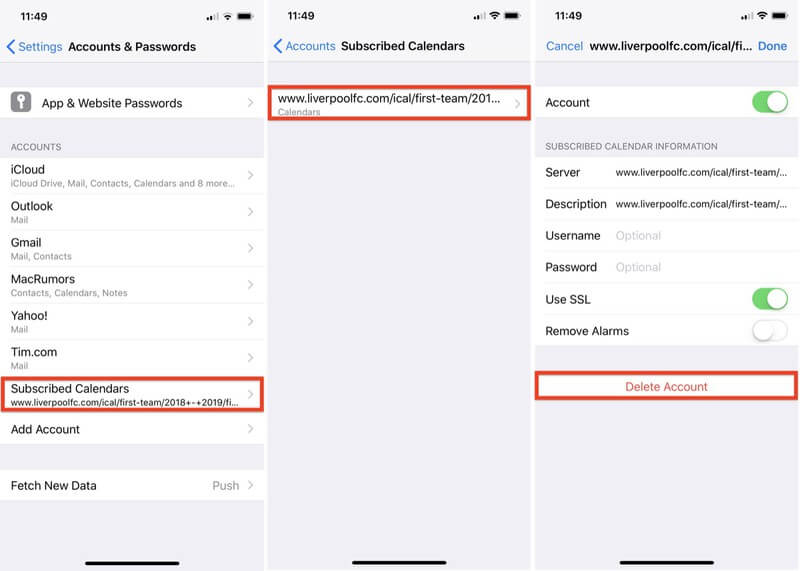
2.2 Takvim Uygulamasını Kullanma
Kişisel bir takvimi (kendi başınıza oluşturduğunuz) kaldırmak istiyorsanız, “Ayarlar” uygulamasına gitmeniz gerekmez. Bu durumda, bu hızlı işlemi izleyerek varsayılan Takvim uygulamasını kullanarak belirli takvimi kaldıracaksınız.
1 Adım – iPhone veya iPad’inizde ‘Takvim’ uygulamasına gidin.
2 Adım – Ekranınızın altındaki ‘Takvim’ düğmesini tıklayın ve ardından sol üst köşedeki ‘Düzenle’ ye dokunun.
3 Adım – Tüm takvimlerinizin bir listesini göreceksiniz. Silmek istediğiniz Takvimi seçin ve “Takvimi Sil”e tıklayın.
4 Adım – Seçilen takvimi uygulamanızdan kaldırmak için açılır pencerede tekrar “Takvimi Sil”e dokunun.
2.3 Abone Olduğunuz Takvimi Macbook’unuzdan Kaldırın
Bunlar, iPhone takvim aboneliğini kaldırmanın iki resmi yoluydu. Ancak, Takvim aboneliğini tüm Apple cihazlarınızda eşitlediyseniz, kaldırmak için Macbook’unuzu bile kullanabilirsiniz. Abone olunan bir takvimi silmek için Macbook’unuzu başlatın ve aşağıdaki adımları izleyin.
1 Adım – Macbook’unuzda “Takvim” uygulamasını açın.
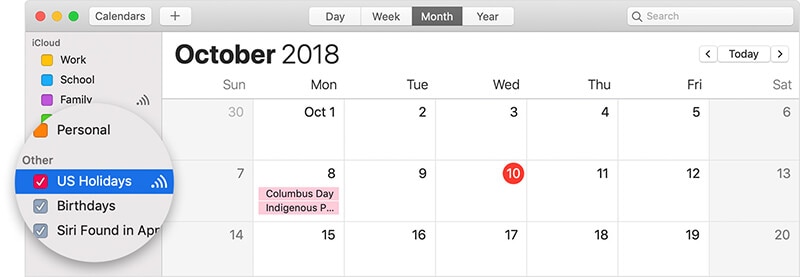
2 Adım – Kaldırmak istediğiniz belirli takvimi sağ tıklayın ve ‘Aboneliği iptal et’ seçeneğini tıklayın.
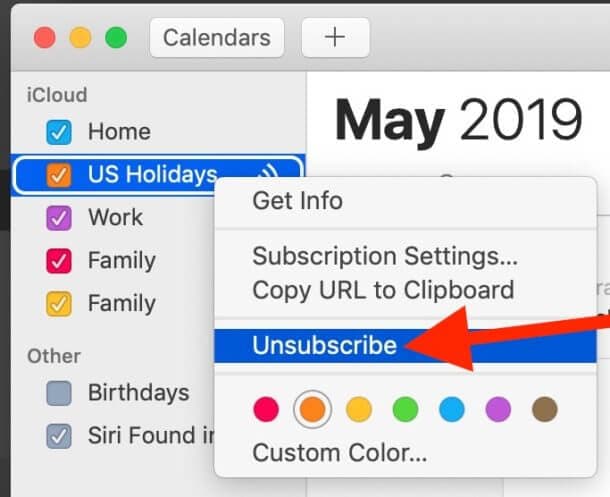
Bu, seçilen takvimi aynı iCloud hesabına bağlı tüm iCihazlardan kaldıracaktır.
Bonus İpucu: Takvim Etkinliğini iPhone’u Kalıcı Olarak Sil
Önceki üç yöntem, iPhone takvim aboneliğini silmenize yardımcı olurken, büyük bir dezavantajı vardır. Bu geleneksel yöntemleri kullanırsanız, Takvimlerin kalıcı olarak kaldırılmayacağını unutmayın. Şaşırtıcı gelebilir, ancak yalnızca takvim aboneliklerini (veya hatta diğer dosyaları) silmek onları bellekten tamamen kaldırmaz.
Bu, bir kimlik hırsızının veya potansiyel bir bilgisayar korsanının iPhone/iPad’inizden silinen dosyaları herhangi bir güçlük çekmeden kurtarabileceği anlamına gelir. Kimlik hırsızlığı günümüzün dijital dünyasında en yaygın suçlardan biri haline geldiğinden, silinen verilerinizi kimsenin kurtaramaması sizin sorumluluğunuzdadır.
Önerilen Araç: Dr. Fone – Veri Silici (iOS)
Bunu yapmanın bir yolu, aşağıdaki gibi profesyonel bir silgi aracı kullanmaktır. DrFoneTool – Veri Silici (iOS). Yazılım, tüm iOS kullanıcılarının iDevice’lerinden verileri kalıcı olarak silmeleri ve gizliliklerini sağlam tutmaları için özel olarak tasarlanmıştır.
Data Eraser (iOS) ile resimleri, kişileri, mesajları ve hatta Takvim aboneliklerini, profesyonel kurtarma araçları kullansalar bile hiç kimsenin kurtaramayacağı şekilde silebilirsiniz. Sonuç olarak, hiç kimsenin kişisel bilgilerinizi kötüye kullanamayacağından emin olabilirsiniz.
Temel Özellikler:
DrFoneTool – Data Eraser’ın (iOS) iOS için en iyi silgi aracı olmasını sağlayan birkaç ek özelliği burada.
- Farklı dosya türlerini iPhone/iPad’inizden kalıcı olarak silin
- Bir iDevice’den seçici olarak verileri silin
- iPhone’unuzu hızlandırmak ve performansını optimize etmek için gereksiz ve gereksiz dosyaları temizleyin.
- En son iOS 14 dahil tüm iOS sürümleriyle çalışır
Adım Adım Eğitim
Bu nedenle, abone olduğunuz bir Takvimi iPhone’unuzdan kalıcı olarak kaldırmaya da hazırsanız, bir fincan kahvenizi alın ve DrFoneTool – Data Eraser’ı (iOS) kullanmak için aşağıda belirtilen adımları izleyin.
1 Adım – Bilgisayarınıza DrFoneTool – Data Eraser’ı yükleyerek başlayın. Kurulum işlemi tamamlandıktan sonra uygulamayı başlatın ve “Data Eraser” öğesini seçin.

2 Adım – Şimdi iPhone/iPad’inizi PC’ye bağlayın ve yazılımın otomatik olarak tanımasını bekleyin.

3 Adım – Bir sonraki pencerede, üç farklı seçenekle karşılaşacaksınız, yani, Tüm Verileri Sil, Özel Verileri Sil ve Yer Aç. Yalnızca Takvim aboneliklerini silmek istediğimizden, “Özel Verileri Sil” seçeneğini seçin ve devam etmek için “Başlat” a tıklayın.

4 Adım – Şimdi, “Takvim” dışındaki tüm seçeneklerin işaretini kaldırın ve cihazınızı istediğiniz veriler için taramak için “Başlat” a tıklayın.

5 Adım – Tarama işlemi büyük olasılıkla birkaç dakika sürecektir. Bu nedenle sabırlı olun ve DrFoneTool – Data Eraser takvim aboneliklerini tararken kahvenizi yudumlayın.

6 Adım – Tarama işlemi tamamlanır tamamlanmaz yazılım bir dosya listesi görüntüler. Kaldırmak istediğiniz takvim aboneliklerini seçin ve işi bitirmek için “Sil”e tıklayın.

Yalnızca iOS cihazınızdan silinmiş verileri silin
Geleneksel yöntemleri kullanarak bir Takvim aboneliğini zaten sildiyseniz, ancak tam güvenlik için bunları kalıcı olarak silmek istiyorsanız, DrFoneTool – Data Eraser da size yardımcı olacaktır. Araç, yalnızca iPhone’unuzdaki silme dosyalarını tarayacak ve tek bir tıklamayla silecek özel bir özelliğe sahiptir.
DrFoneTool – Data Eraser (iOS) kullanarak iPhone’unuzdan silinen dosyaları silmek için bu adımları izleyin.
1 Adım – Tarama işlemi tamamlandıktan sonra açılır menüyü kullanın ve “Yalnızca Silinenleri Göster”i seçin.

2 Adım – Şimdi, kaldırmak istediğiniz dosyaları seçin ve “Sil” e tıklayın.
3 Adım – Metin alanına “000000” yazın ve verileri silmek için “Şimdi Sil”e tıklayın.

Araç, iPhone/iPad’inizin belleğinden silinen verileri silmeye başlayacaktır. Yine, bu işlemin tamamlanması birkaç dakika sürebilir.

Sonuç
iOS’ta kullanışlı bir uygulama olmasına rağmen, özellikle çok fazla takvim aboneliği biriktirdiğinde, Takvim uygulamasını oldukça can sıkıcı bulabilirsiniz. Aynı durumla uğraşıyorsanız, abone olunan iPhone takvimini kaldırmak ve uygulamada gezinmeyi kolaylaştırmak için yukarıda belirtilen hileleri kullanmanız yeterlidir.
En son makaleler